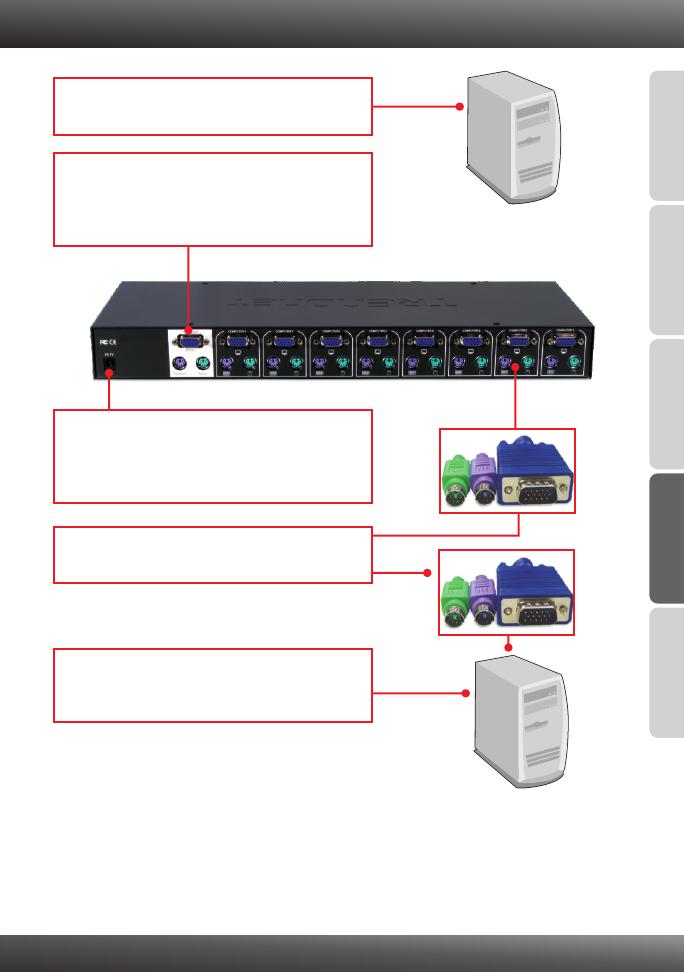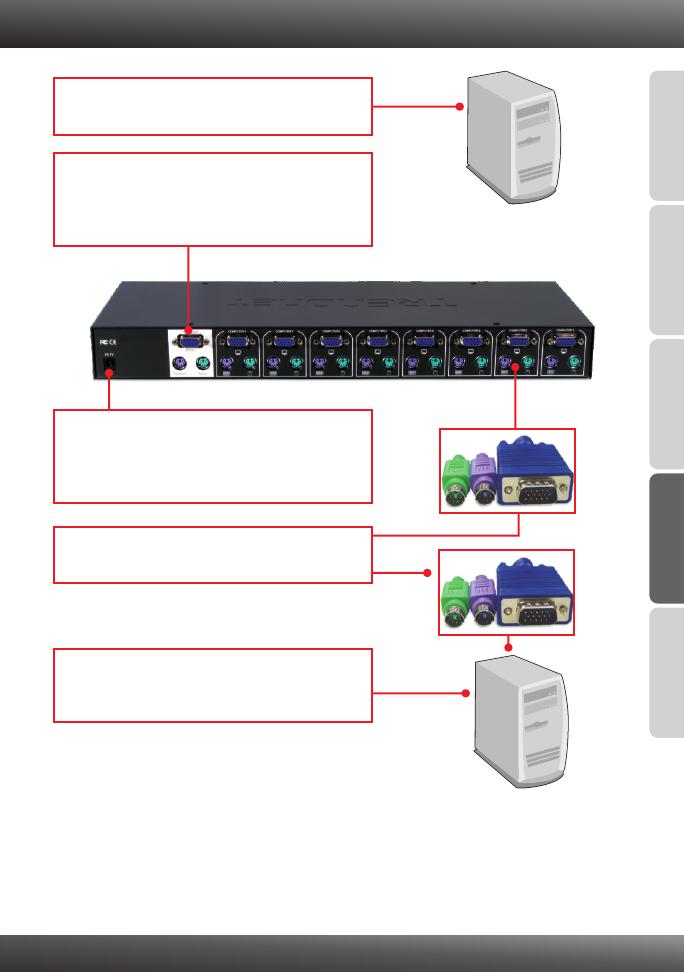
ENGLISHFRANÇAISDEUTSCHESPAÑOL
ÐÓÑÑÊÈÉ
2. Instalación del Hardware
3.
TK-801R y
TK-1601R).
Conectar el adaptador de alimentación AC
incluido al conmutador KVM, y después a una
toma de corriente. (sólo para el
2.
TK-801R )
Conecte el teclado compartido PS/2, el
monitor y el ratón PS/2 al puerto
consola del conmutador KVM.
(Ver imagen del
1. Apague todos los PCs y sus periféricos, luego
desconecte todos los cables de alimentación.
PC 1, 2, 3, 4 (TK-401R)
PC 1, 2, 3, 4, 5, 6, 7, 8 (TK-801R)
PC 1, 2, 3, 4, 5, 6, 7, 8, 9, 10, 11, 12,
13, 14, 15, 16 (TK-1601R)
5. Encienda los PCs conectados uno por uno y
espere hasta que aparezca el escritorio de
cada PC.
4. Utilice los cables PS/2 KVM para conectar su
PC al conmutador KVM.
2